Kør gamle programmer i 64-bit Windows med kompatibilitetsfunktioner
Omskifteren fra 32-bit versioner af Windows til 64-bit versioner har været en langsom overgang. Selvom Windows XP, Vista og 7 alle har 64-bit versioner til rådighed, vælger mange virksomheder stadig 32-bit versionerne. Den største årsag til dette er kompatibilitetsproblemer med ældre programmer, hardware og drivere.
Microsoft erkender, at at have brug for ældre programmer, er en barriere for folk, der måske overvejer at flytte til en 64-bit version af Windows. I forventning om denne barriere har software-giganten bygget ind i Windows 7 og senere evnen til at vælge en række kompatibilitetsmuligheder for at sikre, at ældre programmer har en god chance for at arbejde under det nye 64-bit operativsystem.
Gør kompatibilitetsændringer for et program
Før du begynder at bruge kompatibilitetsindstillinger i Windows 7 og 10, bør du kende et par ting. For det første er der ingen garanti for, at valg af kompatibilitetsindstillinger vil gøre hele dit gamle software arbejde. Disse muligheder er simpelthen et forsøg på at simulere driftsmiljøet for ældre versioner af Windows.
For det andet kan du ændre kompatibilitetsændringer til programmerne selv eller genveje til programmer. I begge tilfælde skal du fortryde disse ændringer, hvis du vil vende tilbage til normal driftstilstand. Hvis du ændrer kompatibilitet til en programgenvej, og derefter sletter den genvej, skal du lokalisere enten en anden genvej til programmet eller programmets exe-fil for at fortryde eller foretage yderligere kompatibilitetsændringer. Hvis dette lyder kompliceret, skal du ikke bekymre dig om det ikke. Valg af kompatibilitetsmuligheder for et program er lige så simpelt som at vælge og fravælge valgmuligheder fra en liste.
Ændring af kompatibilitetsindstillinger
Lad os sige, at du har et gammelt program installeret på en 64-bit Windows-pc, og du har problemer med at køre den. Problemet kan være et kompatibilitetsproblem. Selvom Microsoft har gjort et godt stykke arbejde med at opretholde kompatibilitet, når en bruger kører en 32-bit applikation på en 64-bit platform, kan ikke alle uforudsete forventninger eller løses.
For at begynde at bruge kompatibilitetsfunktioner i 64-bit Windows 7 eller 10 skal du højreklikke på programmet eller genvej til det program, der ikke kører korrekt, og vælg Egenskaber i menuen.

Du skal nu se på egenskaberne for programmet. Klik på fanen Kompatibilitet og bemærk, at du har en række valgmuligheder. Hver af mulighederne falder ind under en af tre kategorier: Kompatibilitetstilstand, Indstillinger eller Privilege niveau .
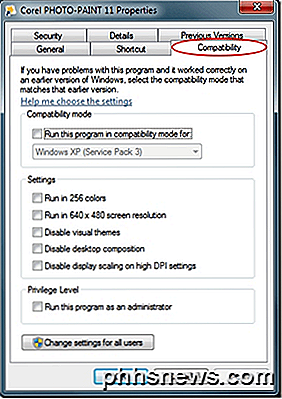
Nedenfor er en beskrivelse af hver af disse muligheder.
Kompatibilitetstilstand
Denne mulighed er et godt valg, når du ved præcis, hvilken version af Windows dit program kører godt under. For eksempel, hvis dit program blev udgivet på det tidspunkt, hvor Windows XP var den regerende version af Windows, er det godt valg at klikke på valgfeltet " Kør dette program i Kompatibilitetstilstand" og vælge Windows XP fra rullelisten.
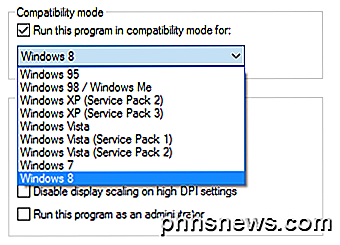
Bemærk, at kompatibilitetsfunktionen tilbyder mange valg lige fra Windows 95 til Windows 8 . Bemærk også, at du selv kan vælge at køre dit program i kompatibilitetstilstand for forskellige service packs af samme operativsystem.
Bemærk, at der i Windows 10 er en ny mulighed kaldet Kompatibilitetsfejlfinding, som vil scanne programmet for dig og forsøge at finde ud af de bedste indstillinger automatisk.
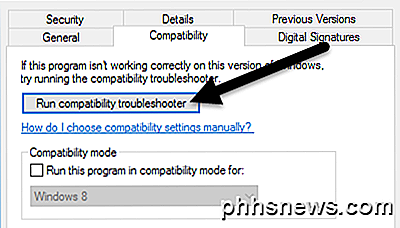
Når du kører det, kan du prøve de anbefalede indstillinger, som vil forsøge at vælge de rigtige indstillinger automatisk, eller du kan vælge Fejlfinding program, som stiller dig spørgsmål om problemer, du har, og derefter anbefale indstillinger.
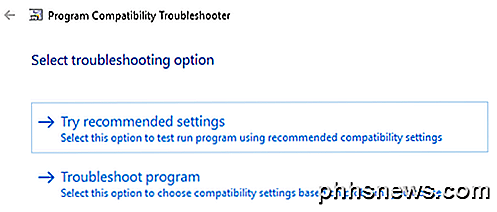
Indstillinger
Dette afsnit af kompatibilitetsindstillinger giver dig mulighed for at finjustere din kompatibilitetserfaring til dit gamle program. Generelt er disse muligheder for programmer, der blev skrevet til og kører på meget gamle versioner af Windows som 95, 98 og ME.
For eksempel var den oprindelige opløsning og farvedybde for Windows 95 kun 640 × 480 ved 256 farver. Hvis dit gamle program kører, men ser for lille ud eller har mærkelige farver, kan du prøve disse to muligheder.
Hvis Windows advarer dig om, at programmet er uforeneligt på grund af noget video problem, skal du overveje at prøve kompatibilitetsindstillingerne mærket Deaktiver visuelle temaer og Deaktiver skrivebordsammensætning . Disse indstillinger interfererer ofte med forældet videogengivelse i gamle programmer.
Endelig, hvis dit program blev skrevet til en 4: 3 ratio skærm, overveje at prøve muligheden med titlen Deaktiver visningskalering på High DPI-indstillinger . Denne vil ikke skalere programmet for at passe til det aktuelle opløsnings- og billedforhold på skærmen.
Bemærk, at nogle af disse indstillinger ikke er tilgængelige i Windows 10, og nogle er flyttet rundt. For eksempel har Windows 10 ikke Privilege Level, men i stedet lister du indstillingen for at køre programmet som administrator under Indstillinger .
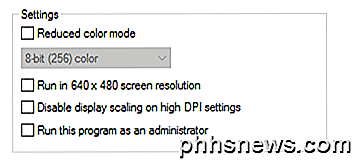
Privilege Level
Den sidste mulighed i dette vindue har at gøre med, hvordan Windows i øjeblikket tildeler tilladelser i Windows 7/10, og hvordan det plejede at tildele tilladelser i tidligere versioner af operativsystemet. Windows 95, 98 og ME udnyttede ikke flere brugerkonti; alle brugte det samme skrivebord, havde de samme tilladelser og havde fuldstændig kontrol over alle aspekter af operativsystemet. I det væsentlige var alle en top-level administrator.
Dette er et problem for programmer, der udgives under disse betingelser, fordi de nød næsten uhindret adgang til hardware, software og drivere. Hvis du kontrollerer denne indstilling, sikres det, at programmet har de tilladelser, det skal køre, som om det havde denne form for kontrol igen.
Det ser ud til, at alle har noget gammelt program, som de ønsker, ville fungere under Windows 7 eller 10. Hvis du kører 64 bit Windows, er du endnu mindre tilbøjelige til at få programmet kørende, end hvis du bruger 32-bit versionen.
Men ved at udnytte mulighederne for kompatibilitetsmodus kan du muligvis bruge din gamle software igen og undgå at overveje andre muligheder, f.eks. At starte din pc med en ældre version af Windows eller køre en virtuel pc fra Windows.

Sådan tilføjes Bluetooth til din bil
Mange nyere biler leveres med Bluetooth indbygget - eller i det mindste som en mulighed fra producenten. Men hvis du har en ældre bil og virkelig ønsker Bluetooth-adgang til din telefon, er der flere måder, du kan føje til dit køretøj. Alle disse metoder varierer så vidt omkostningerne angår. Du kan enten betale meget små penge for at tilføje Bluetooth til din bil og have en anstændig opsætning, eller bruge en masse penge og få en meget flot opsætning.

Sådan laver du din pc fra at sove automatisk
Når du sætter din pc i sovemodus, venter den normalt, indtil du trykker på en knap, inden du vågner fra søvn - men du kan have din pc automatisk vågne fra søvn på et bestemt tidspunkt. Dette kan være særligt nyttigt, hvis du vil have din pc til at vågne og udføre downloads i off-peak timer eller starte andre handlinger, før du vågner om morgenen - uden at køre hele natten.



